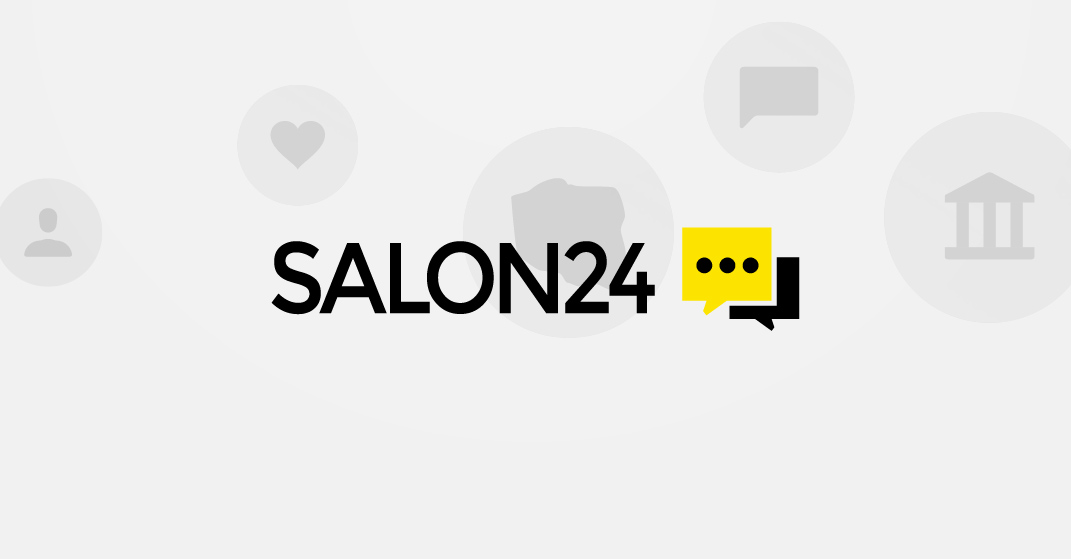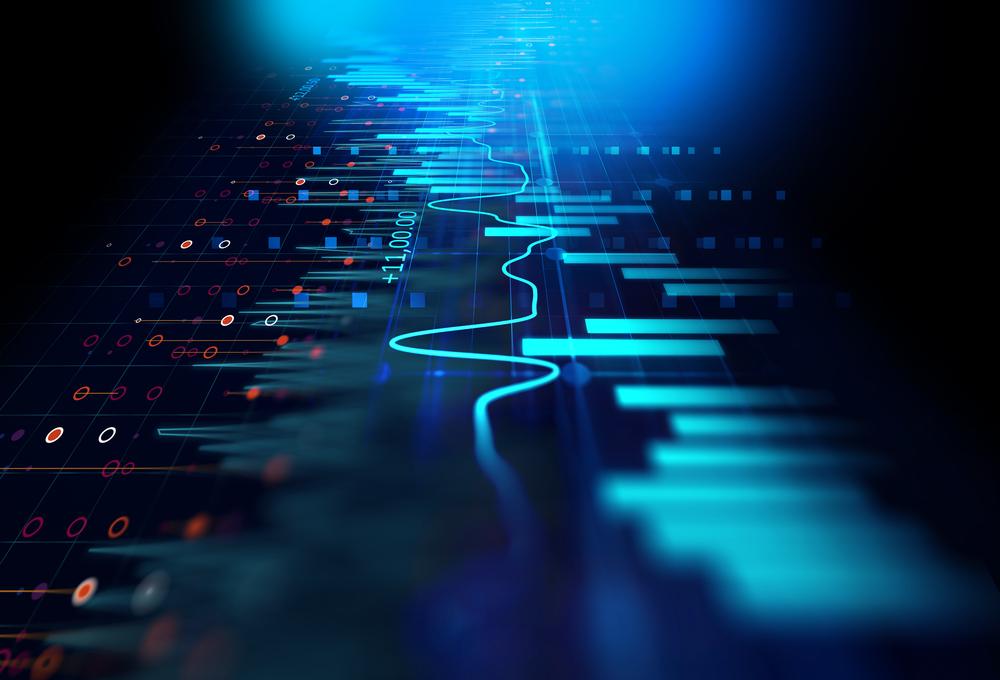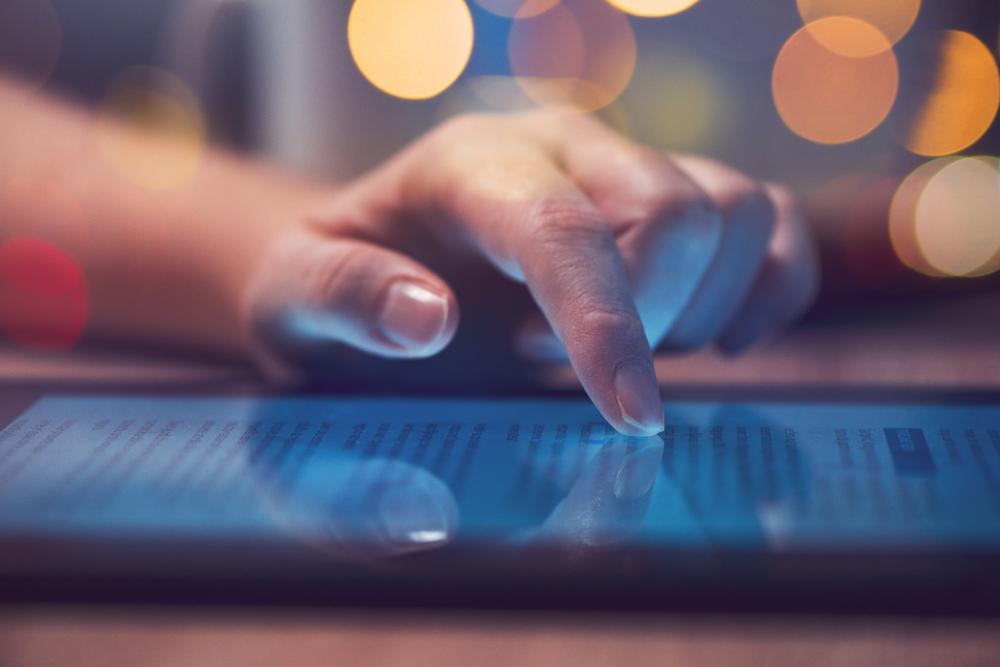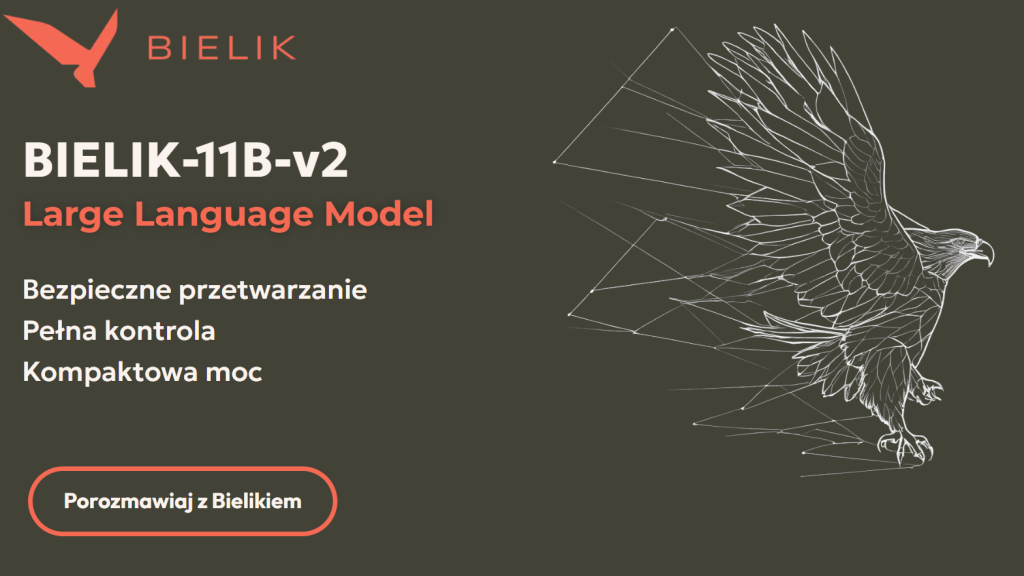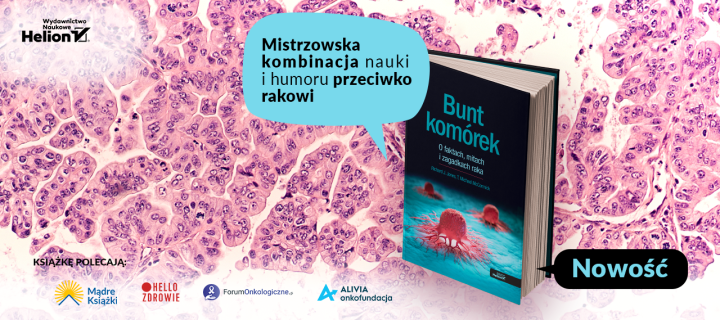Jak wyczyścić cache w telewizorze i dlaczego warto to zrobić? Twój sprzęt odżyje
Dbanie o porządek nie oznacza tylko tego, by nasze sprzęty wytrzeć z kurzu. Czasem potrzebne jest coś więcej, a jednym z najprostszych sposobów na to, by nasz telewizor zaczął działać lepiej, jest wyczyszczenie cache, czyli pamięci podręcznej. Ta prosta czynność może sprawić, że system Smart TV znowu będzie działał tak, jak powinien. To jedna z […] Artykuł Jak wyczyścić cache w telewizorze i dlaczego warto to zrobić? Twój sprzęt odżyje pochodzi z serwisu ANDROID.COM.PL - społeczność entuzjastów technologii.


Dbanie o porządek nie oznacza tylko tego, by nasze sprzęty wytrzeć z kurzu. Czasem potrzebne jest coś więcej, a jednym z najprostszych sposobów na to, by nasz telewizor zaczął działać lepiej, jest wyczyszczenie cache, czyli pamięci podręcznej.
Ta prosta czynność może sprawić, że system Smart TV znowu będzie działał tak, jak powinien. To jedna z rzeczy, z której nie każdy musi sobie zdawać sprawę tak, jak np. z korzyści płynących ze złącza USB w telewizorze.
Telewizor wolniej działa? To może być cache
Zapewne spora część osób przyzwyczaiła się do tego, by co jakiś czas restartować swój telefon. Szczególnie wtedy, kiedy ten zaczyna wolniej działać. To pomocne rozwiązanie, ponieważ wtedy też czyszczona jest pamięć podręczna urządzenia, która może dość mocno „zapychać” sam sprzęt.
Jednak w przypadku telewizorów zapewne niewiele osób o takiej czynności pamięta. Przecież Smart TV także korzystają z wielu różnych aplikacji (szczególnie streamingowych), gdzie gromadzone są dane w cache. Ten tymczasowy obszar pamięci masowej ma za zadanie szybciej dawać dostęp do najważniejszych informacji.
Aplikacje streamingowe mogą więc od razu przechodzić do ostatnio odtwarzanych programów, ładować miniatury i tak dalej. Jednak im dłużej takiej pamięci podręcznej się nie czyści, tym gorzej może działać nasz 55-calowy telewizor. Zresztą sam proces warto także stosować w różnych przystawkach do telewizorów.
Jak wyczyścić cache w telewizorze?
Sam proces będzie wyglądał inaczej dla każdego z producentów, ale zazwyczaj przebiega on w bardzo podobny sposób. Czyszczenie pamięci podręcznej można zrobić na dwa sposoby. Pojedynczo dla interesujących nas aplikacji lub dla wszystkich jednocześnie.
W tym pierwszym przypadku wchodzimy do Menu, gdzie możemy znaleźć aplikacje, a następnie z Opcji wybieramy „Wyczyść pamięć podręczą/cache”.
Czyszczenie pamięci podręcznej nie spowoduje usunięcia danych, czyli np. naszych informacji potrzebnych do logowania. Jeżeli zaś chcielibyśmy wyczyścić cache dla wszystkich aplikacji jednocześnie, taka opcja powinna znajdować się w opcjach ogólnych urządzenia. Tak powinno to mniej więcej wyglądać:
- Wybierz menu Ustawienia w telewizorze;
- Przejdź do sekcji Aplikacje, Menedżer aplikacji, Ogólne lub Wsparcie;
- Wybierz aplikację, której pamięć podręczną chcesz wyczyścić;
- Poszukaj opcji „Wyczyść pamięć podręczną” lub opcję czyszczenia cache dla całego telewizora.
Jakie korzyści daje czyszczenie pamięci podręcznej telewizora?
Jeżeli zauważymy, że nasz telewizor działa wolniej, a i same aplikacje potrzebują więcej czasu na to, by się załadować, warto wyczyścić pamięć podręczną. Dzięki temu programy powinny ładować się szybciej, a i cały system działać sprawniej.
Wyczyszczenie cache zwiększa także przestrzeń na dysku urządzenia, co również może wpływać na całą jego pracę. Im dłużej proces czyszczenia był odkładany, tym same aplikacje mogły zajmować więcej miejsca i „puchnąć” zajmując niepotrzebnie przestrzeń na dane.
Czyszczenie pamięci cache jest też czasami rozwiązaniem, kiedy dana aplikacja nie działa poprawnie. Jeżeli się nie ładuje, zawiesza lub działa coraz wolniej, zanim przystąpimy do procesu reinstalacji, warto sprawdzić, czy wyczyszczenie pamięci podręcznej pomoże.
Jak wyczyścić pamięć podręczną Android TV/Google TV?
- Wejdź w Ustawienia -> Aplikacje
- Wybierz „Zobacz wszystkie aplikacje”
- Wybierz aplikację, dla której chcesz wyczyścić pamięć podręczną
- Wybierz „Wyczyść pamięć podręczną”
Jak wyczyścić pamięć podręczną w telewizorze Samsunga?
- Przejdź do Ustawienia -> Wsparcie -> Pielęgnacja urządzenia
- Wybierz „Zarządzaj pamięcią masową”
- Wybierz aplikację, dla której chcesz wyczyścić pamięć podręczną i wybierz opcję „Wyświetl szczegóły”
- Wybierz „Wyczyść pamięć podręczną”
Źródło: ZDNET / opracowanie własne. Zdjęcie otwierające: Pressmaster / Shutterstock
Zabezpieczenie konta to podstawa, także w pracy. Firmowe loginy i dane są łakomym kąskiem dla hakerów. Dlatego warto zastanowić się, czy znamy własne zabezpieczenia. Wypełnijcie krótką ankietę, by sprawdzić swoją wiedzę. Ładuję…
Część odnośników to linki afiliacyjne lub linki do ofert naszych partnerów. Po kliknięciu możesz zapoznać się z ceną i dostępnością wybranego przez nas produktu – nie ponosisz żadnych kosztów, a jednocześnie wspierasz niezależność zespołu redakcyjnego.
Artykuł Jak wyczyścić cache w telewizorze i dlaczego warto to zrobić? Twój sprzęt odżyje pochodzi z serwisu ANDROID.COM.PL - społeczność entuzjastów technologii.